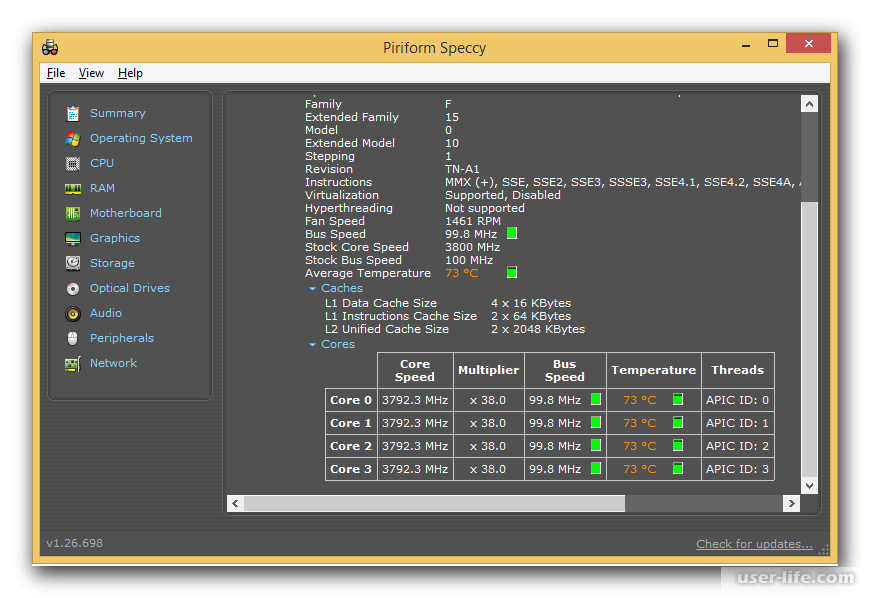Программы системного администратора на смартфоне
Кратенько пробегусь по программам, которые стоят у меня на смартфоне, хотя реально я не часто ими пользуюсь, так как работаю в основном удаленно. Но тем не менее, по старой памяти сохранился набор сисадминских программ, которые хоть и редко, но находят свое применение.
Смартфон у меня на Андроиде, поэтому программы под него.
- Wifi manager — позволяет быстро и наглядно оценить загруженность частоты wifi по каналам.
- Wifi Analyzer — с его помощью я проверяю работу capsman от микротик. С помощью программы можно увидеть множество точек за одним SSID и подключаться к ним по MAC адресу. Это одна из возможностей, которая интересна лично мне. В программе много других полезных функций.
- Speedtest — с этой программой все ясно. Мобильный аналог популярного сервиса. Пригодится всем, не только системным администраторам.
- Evernote — мобильная версия программы для заметок.
- RD Client — приложение от Microsoft для подключения по rdp. На удивление удобная штука. Пользуюсь регулярно.
- KeePass — мобильная версия менеджера паролей. Открывает файл с паролями, который хранится на ноутбуке.
- Zadarma SIP — клиент sip телефонии. Использую, когда настраиваю asterisk. Сервис задарма удобен в качестве тестового транка на время настройки и тестирования.
- Клавиатура для паролей — простое приложение, которое позволяет легко вводить пароли, которые придуманы в русской раскладке, но вводятся на английском языке. Сам я такие не люблю использовать, но приходится работать и с ними. Без русской клавиатуры их вводить очень неудобно.
- Openvpn for Android — обычный vpn клиент для openvpn.
- JuiceSSH — ssh клиент. Пользуюсь редко, так как через смартфон работать по ssh очень неудобно, хоть какой клиент ни возьми.
- PingTools — набор полезных сетевых утилит. Можно пингануть, трассерунть что-то прямо из смартфона.
Вот пожалуй и все из программ на смартфоне, что прямо или косвенно относится к системному администрированию.
На этом заканчиваю. Планировал еще рассказать про свое рабочее место — стол, ноутбук, мониторы и т.д. Но уже в другой раз. Статья и так получилась объемная.
Буду рад комментариям с полезным и незнакомым для меня софтом. Хочу попробовать что-то более удобное, чем есть у меня.
Если у вас есть желание научиться строить и поддерживать высокодоступные и надежные системы, рекомендую познакомиться с онлайн-курсом ««Administrator Linux. Professional» в OTUS. Вы научитесь делать профессиональный подбор конфигурации, управлять процессами, обеспечивать безопасность, выполнять развертывание, настройку и обслуживание сетей.
Проверьте себя на вступительном тесте и смотрите подробнее программи ссылке.
Домашний сервер Амахи
Некоторые предпочитают чистую доску для создания своего собственного образа, в то время как другие предпочитают упрощенную структуру, чтобы начать строить свой домашний сервер. Если вы принадлежите к последнему, то Амахи для вас. Недавно мы провели обзор Amahi Home Server, поэтому я не буду вдаваться в подробности. Построенная на Fedora, Amahi (и FreeNAS), вероятно, лучшая бесплатная программа для домашнего сервера, доступная в настоящее время.
Панель управления домашним сервером Amahi
Если у вас есть терпение, чтобы справиться с первоначальными изысками, Amahi – это отличное программное обеспечение для домашнего сервера, подходящее для новичков, с приятным веб-интерфейсом администрирования. Хотя базовая система и некоторые плагины бесплатны, вам придется выложить несколько долларов за некоторые плагины. Кроме того, обновления плагинов могут быть немного медленными.
Пример работы системы управления проектами
На первый взгляд система управления кажется сложной и мудрёной, однако, это не так, и вы сейчас сами в этом убедитесь.
Если вам приходилось работать над крупным проектом в компании, то вы должны знать о таком сервисе, как Trello. Это облачная система календарного планирования контроля. Для работы в Trello первым делом необходимо создать доску, которая будет показывать проект целиком: этапы, конкретные задания, дедлайн каждой задачи, работников, поставленных на её выполнение.
К примеру, этапы проекта распределяют по колонкам, а определённые задачи располагают в карточках, которые по ходу работы перемещают из одной колонки в другую.
Если проект групповой, то доступ к Trello должен быть у каждого участника, чтобы все могли следить за прогрессом. Добавленных пользователей можно назначать на карточки. Чтобы проще было ориентироваться в таком большом количестве данных, в сервисе есть метки для карточек. К примеру, чтобы разработчики быстро нашли карточки с предназначенными для них заданиями, им можно задать другой цвет. Также делается и для других участников.
Если одно задание выполняет несколько сотрудников, то в карточке необходимо создавать нужные метки и добавить чек-лист. После завершения своей части работы человек сможет поставить отметку на соответствующий чекбокс.
Для контроля сроков выполнения поставленных задач в каждой карточке есть свой дедлайн, который будет видно на календаре.
 Пример работы системы управления проектами
Пример работы системы управления проектами
Очень многое зависит от человека, и никто не застрахован от ошибок. Может случиться так, что сотрудник забудет о каком-то задании и из-за этого проект будет не сдан вовремя. Чтобы этого не произошло, в настройках карточки создайте напоминание для прикрепленного к ней работника и укажите дату, когда оно должно прийти у нему на почту. Так человек вспомнит о том, что нужно выполнить задание и успеет к дедлайну.
Практически также действуют профессиональные системы управления проектами, но, зачастую, они являются не облачными серверами, а программами, которые могут работать с другими корпоративными платформами. А если такая возможность отсутствует, то это запросто можно изменить.
С помощью профессиональных систем менеджмента можно составлять прогнозы и вычислять возможные риски, определять срок выполнения проекта с учётом непредвиденных обстоятельств. К примеру, посчитать вероятность реализации проекта, если бюджет будет урезан на 30 %, поменяется состав рабочей группы или сократятся задачи.
Для каждого участника программа выдаёт индивидуальный интерфейс, в котором будет видно только то, что ему нужно для работы
Таким образом, сотрудник будет заниматься своим делом, не заостряя внимание на посторонних вещах. Данный формат позволяет повысить эффективность работы всего коллектива.
Сервер Trello и другие программы для управления подходят для проектов различной степени сложности, но всегда надо помнить о человеческом факторе. В каждой компании найдутся люди, у которых проблемы с самодисциплиной и организацией своей работы. Они могут не заметить письмо-напоминание про сроки сдачи задания или о новых задачах, которые перед ними были поставлены, и даже не зайдут проверить почту.
Чтобы уменьшить влияние человеческого фактора, нужен проект-менеджер, который не просто добавляет задания в программу и следит за качеством их выполнения, но и находится в постоянном взаимодействии с работниками. Это единственный способ пресечь любые отмазки по типу «не видел», «не знал», «не слышал» и значительно повысить продуктивность работы команды.
Для развития, продуктивности и спокойствия
Мы собрали инструменты, которые помогают проджекту не потеряться в пучине задач, успокоиться после насыщенного рабочего дня и подготовиться к следующему.
Todoist
Todoist — это приложение для управления личными и рабочими делами. Оно превращает гору задач в структурированные списки.
Полезные фичи для проджекта:
-
Быстрое добавление задач: можно планировать как разовые таски, так и повторяющиеся, выставляя время в карточке задачи. Можно добавлять подзадачи
-
Приоритет задач: в Todoist можно настроить уровни приоритетности задач. Самые важные таски на день будут всегда на виду
-
Канбан доска: задачи можно отслеживать по тому же принципу, что мы рассматривали в Trello
-
Совместные задачи и делегирование: коллеги будут оставлять комментарии к таске и напоминания, когда задача сделана
Главное преимущество:
Целеполагание: Todoist помогает ставить и отслеживать цели на разные периоды времени. Можно посмотреть графики активности, архивные задачи и свой уровень продуктивности
Ограничения Todoist:
-
Подходит для личного пользования, но не для больших команд
-
Нет трекера времени на задачи
Если хотите начать работать с Todoist, для начала посмотрите этот гид.
Brain.fm
Brain.fm — это радио, основанное на нейробиологических исследованиях. Музыка на Brain.fm за несколько минут вводит вас в нужное состояние работы, отдыха или сна. Каждая композиция нацелена на фокусировку нейронов и подавление внешних шумов.
Полезные фичи для проджекта:
-
Музыка для разных состояний: фокусировка, расслабление, сон и медитация
-
Режим офлайн
-
Бесплатный триал на все треки
Главное преимущество:
Основано на научных исследованиях музыки и мозга
Ограничения Brain.fm:
-
Новые треки выходят редко, так как для каждого проводятся исследования
-
Не интуитивный и устаревший дизайн веб-версии
Почитать про исследования Brain.fm можно на их сайте.
Obsidian
Obsidian — это приложение для создания, визуализации и организации сложных идей. В Obsidian можно выстраивать всевозможные зависимости между своими заметками и визуализировать поток мысли.
Полезные фичи для проджекта:
-
Построение графов: свои мысли можно организовать в виде смысловых «узлов« и связать их с другими с помощью внутренних ссылок. Можно посмотреть, как каждая заметка связана с остальными. Если вы не провели связи между заметками, Obsidian предложит это сам
-
Офлайн режим: все файлы приложения хранятся на вашем устройстве
Главное преимущество:
399 плагинов: приложение можно настроить полностью под себя, включая стиль, вид и структуру заметок. Можно подключить канбан или календарь
Ограничения Obsidian:
-
сложно разобраться нетехническому специалисту
-
Это open source проект: его исходный код открыт для редактирования любому юзеру. Поэтому приложение может выглядеть сырым и слишком нагруженным
Чтобы Obsidian не казался таким неприступным, почитайте их подробную wiki на русском для начала использования.
1.1 Постановка задачи администрирования сети
- установка программного обеспечения на серверы и ПК пользователей;
- настройка оборудования;
- модернизация сети;
- ответственность за безопасность сети;
- контроль сотрудников (время работы, доступ к тем или иным системам, расход трафика и другое);
- обеспечение работоспособности сети во время нештатных ситуаций (поломки, сбои в работе и другие);
- закупка оборудования;
- обеспечение доступа к локальным сетям и их подключение к глобальной сети;
- сотрудничество с техническим персоналом, контроль работы и распределение обязанностей;
- контроль работы сторонних специалистов во время установки ПО или монтажа оборудования, проверка качества исполнения поставленных задач;
- резервное копирование и хранение данных;
- составление отчетов и ведение системных журналов.
Системные требования
Системные требования описывают свойства и методы всех объектов системы. Программирование – это разработка и реализация структур данных и алгоритмов. Для разработки системы программисту необходимо знать структуры данных, необходимые для реализации системы, и алгоритмы (бизнес-правила/процедуры/пакеты обработки данных), которые ими манипулируют. Системные требования — детализированное описание системных функций и ограничений, которое иногда называют функциональной спецификацией. Она служит основой для заключения контракта между покупателем системы и разработчиками ПО.
Системные требования — это более детализированное описание пользовательских требований.
Они обычно служат основой для заключения контракта на разработку программной системы и поэтому должны представлять максимально полную спецификацию системы в целом. Системные требования также используются в качестве отправной точки на этапе проектирования системы. Спецификация требований может строиться на основе различных системных моделей, таких, как объектная модель или модель потоков данных.
Работа с командой
В самой маленькой IT-команде есть разработчики, QA и дизайнеры. В большой присутствуют архитекторы, разработчики баз данных, бизнес-аналитики и другие участники. У всех свои инструменты работы.
Проджекту полезно разбираться в ПО, которое использует команда. Так намного легче следить за ходом разработки и качеством проекта.
GitHub
GitHub — это платформа для разработчиков, где можно создавать проекты, программировать всей командой и чинить баги.
Полезная фича для проджекта и всей команды:
Создание и ведение проектов: разработчики могут создавать неограниченное число репозиториев с wiki, системой отслеживания тикетов и проверкой кода
Главное преимущество:
Тестирование кода: проджект или тестировщик может посмотреть весь код проекта, его статус/прогресс и протестировать новые фичи
Ограничение Github:
Сложен для понимания, если вы нетехнический специалист
Больше о фичах Github можно почитать на их официальном сайте.
Figma
Figma — cамый популярный онлайн-редактор среди UX-дизайнеров для создания прототипов. Проджекту нужно знать сервис, чтобы давать правки дизайнеру и презентовать результаты работы заказчику.
В курсе UX-дизайн можно подробно изучить работу дизайнера: научиться рисовать вайрфреймы, создавать кликабельные прототипы и отслеживать поведение пользователей.
Полезные фичи для проджекта:
-
Создание прототипов: в Figma можно посмотреть и потестировать прототип сайта, мобильного приложения или другого цифрового продукта
-
Совместный доступ: прототип можно показывать команде и пересылать заказчику
Главное преимущество:
Комментирование: легко оставлять правки прямо внутри прототипа
Ограничения Figma:
-
нет полноценного офлайн-режима
-
история версий макета в бесплатной версии хранится всего 30 дней
Начать обучение в Figma можно с этой страницы.
Miro
Miro — это виртуальная доска для групповой работы. Miro помогает проджектам устраивать брейнштормы с командой, проводить интересные ретро и даже презентации.
Полезные фичи для проджекта:
-
Доска для групповой работы: одновременно до 100 человек могут писать, рисовать и строить графики на одном поле. Это удобная фича для совместных брейнштормов
-
Визуализация проектов: можно изобразить процесс работы над проектом, зависимости внутри проекта и другую информацию, важную всей команде
Главное преимущество:
Десятки шаблонов: проджекту особенно будут полезны шаблоны для бэклога, роудмапа, юзер стори и Scrum-встреч
Ограничения Miro:
-
Платное импортирование результатов работы в другие форматы
-
Недостаточно интеграций с другими инструментами для проджект-менеджмента
-
В бесплатной версии при создании четвертой доски первая становится недоступна для редактирования
Здесь вы найдете больше информации о том, как Miro используется в Agile.
Retromat
Если проджект работает по Scrum, то в конце каждого спринта он проводит ретроспективу — заключительную встречу с командой. На ней все рефлексируют на пройденную итерацию, обсуждают успехи и неудачи. Задача менеджера — сделать этот процесс интересным и полезным. Retromat создан специально для этого.
Устанавливаем серверную часть
Чтобы установить что-то на сервер, нам нужно сначала получить к нему доступ. Чаще всего доступ к серверу настраивают по SSH и работают из командной строки, поэтому мы будем делать точно так же: подключимся к серверу и введём нужные команды.
Если не знаете, как подключиться к своему серверу, прочитайте наш текст про SSH. О запуске собственного сервера мы писали в статье про Nextcloud.
Идём на официальный гитхаб проекта, берём оттуда скрипт установки серверной части и вставляем его в командную строку сервера:
wget https://raw.githubusercontent.com/dinger1986/rustdeskinstall/master/install.sh
chmod +x install.sh
./install.sh

Во время установки у нас спросят: IP или DNS — выбираем IP:

Дальше скрипт нам предложить скачать HTTP-сервер, который нужен для работы программы. Соглашаемся и вводим 1:

Когда всё будет готово, скрипт отдаст нам пароль администратора и публичны ключ — они нам понадобятся в будущем:

Где админам вести список дел
Абсолютно убежден, что любому системному администратору нужна программа для ведения списков дел, коих у него всегда огромное количество. Программу может в крайнем случае заменять текстовый блокнот. Именно так у меня и было длительное время, пока не познакомился и не попробовал программу Todoist. С тех пор все дела веду в ней.
Важно ничего не забывать, когда работаете с заказчиками. Все, что с вами было обговорено и запланировано, вы записываете и выполняете в срок
Если это личные беседы, то записи делаю в блокнот и потом обязательно проверяю, не забыл ли я чего. Если не запишу, то скорее всего забуду. Днем идет постоянный входящий поток информации, который нужно организовывать. Обязательность и пунктуальность создают хорошее впечатление и позволяют находить и поддерживать длительные отношения с хорошими заказчиками.
А в чем вы ведете свои дела?
Ведение проекта
В этом разделе собраны самые комплексные инструменты в арсенале проджекта. То есть с помощью них можно решать сразу несколько задач: следить за выполнением задач, сроками, бюджетами и качеством проекта.
Jira
Jira — один из популярных таск трекеров для проджектов. В нем менеджер планирует работу, а команда ведет ежедневную отчетность по задачам. У Jira много фичей для разработчиков, тестировщиков и бизнес аналитиков.
Полезные фичи для проджекта:
Планирование спринтов и релизов: у всей команды создается единое видение проекта
Трекинг задач всей команды: так проджект следит за качеством и сроками выполнения тасок
Создание бэклога: все задачи по проекту отсортированы по важности и находятся в одном месте
Интеграция с сервисами разработки: команда может оперативно менять код проекта, например, в GitHub
Главное преимущество:
Создание отчетов и аналитика спринтов: автоматическая подготовка отчетов для команды, продакта или заказчика
Ограничения Jira:
Сложный интерфейс из-за большого количества фич: не подойдет нетехническим командам — тем, кто не работает с разработкой напрямую
Долго подгружаются страницы: из-за этого работа идет медленнее
Больше про то, как пользоваться этим инструментом проджекту, можно узнать в видео.
Basecamp
Basecamp — это таск трекер, ориентированный на удаленные команды. В нем все участники обмениваются сообщениями, апдейтами и документами. В отличие от Jira, у Basecamp минималистичный интерфейс и все фичи находятся на одном экране.
Полезные фичи для проджекта:
-
To-do листы: все знают, на каком этапе находятся разные части проекта
-
Календари: помогают синхронизироваться с коллегами для общих встреч
-
Общие папки: вся документация о проекте в одном месте
-
Групповые чаты: чтобы не уходить в Slack или Telegram для решения рабочих задач
-
Автоматические напоминания: команда не забывает про задачи и встречи
Главное преимущество:
Месседж борды: команда обменивается мгновенными сообщениями и получает быстрый апдейт по проекту
Ограничения Basecamp:
-
Недоступен на русском языке
-
Нельзя отслеживать время выполнения задач
Узнайте больше про то, как пользоваться Basecamp. А еще компания-разработчик выпустила книгу Remote для команд, которые хотят перейти на удаленку.
Trello
Trello — это сервис для команд, работающих по системе канбан. Рабочее пространство в Trello — это доска. На ней участники процесса создают, редактируют и перемещают задачи между столбцами. Всем видно, на каком этапе находится работа.
Полезные фичи для проджекта:
-
Тэги: помогают отсортировать задачи по направлениям, участникам и другим параметрам
-
Дедлайны: каждый участник команды знает, к какому сроку нужно завершить задачу
-
Чек-листы: для вычеркивания подзадач внутри большой задачи
-
Вложения: к каждой карточке можно прикрепить файл с дополнительной информацией
Главное преимущество:
Канбан-шаблон: рабочие процессы в проекте представлены столбиками с карточками задач — что вы собираетесь делать (to do), что делаете сейчас (in progress) и что уже завершили (done)
Ограничения Trello:
-
Чем больше проектов, тем больше досок придется создавать. Система сортировки в Trello ограничивается простым списком — ориентироваться будет сложно
-
Нет внутреннего таймера для отслеживания времени выполнения задач
Посмотрите краткое введение в Trello на русском: от регистрации до создания первой доски.
Monday
Monday — это инструмент для проджектов, которые любят визуализировать работу. В Monday удобно строить диаграммы Гантта, графики релизов и выгружать результаты аналитики.
Полезные фичи для проджекта:
-
Единая доска для всех процессов: планировать задачи и отслеживать результаты можно на одном экране
-
Шаблоны для разных юзкейсов: можно настроить рабочую область для приоритизации задач или отслеживания сроков
-
Интеграция с другими платформами: почта Gmail, мессенджер Slack, таск трекер Jira, платформа Linkedin и другие
-
Автоматизация повторяющихся действий: например, можно настроить создание элементов на странице каждый раз, когда на почту приходит письмо
Главное преимущество:
Визуализация работы: одни и те же данные можно смотреть в виде карты, календаря, временной шкалы или канбана
Ограничения Monday:
-
Визуализации в Monday достаточно простые и не подойдут для комплексных проектов
-
Запаздывают уведомления об изменениях в рабочем пространстве из-за большого количества элементов
Посмотрите короткое видео о том, как создать свое рабочее пространство в Monday
Доступ к веб-интерфейсу Ajenti
Перед доступом к веб-интерфейсу Ajenti, убедитесь, что вы запустили службу ajenti.
$ sudo service ajenti restart
Прямо в вашем браузере наберите https://<ip-адрес-сервера>:8000 и вы увидете следующий веб-интерфейс Ajenti для входа.

По умолчанию зайдите с именем пользователя «root» и паролем «admin», сразу после входа вы увидите основное меню Ajenti.
Обязательно перейдите в настройки и поменяйте данные (логин и пароль) для входа!
В секции «ПРОГРАММЫ» в левой панели, вы увидите список установленных служб. Когда вы установите какое-либо новое серверное программное обеспечение, поддерживаемое в Ajenti, программа автоматически добавится в список сразу после перезапуска службы ajenti.
$ sudo service ajenti restart
DameWare Mini Remote Control

SolarWinds DameWare Mini Remote Control — применяется в основном для поиска и устранения неисправностей в IT-инфраструктуре, а также для установки ПО. Это инструмент, который в основном используется сотрудниками службы поддержки и техническими специалистами для простого установления соединений с устройствами конечных пользователей.
Основное различие между этим и диспетчером соединений RDP заключается в том, что он позволяет совместно использовать экран. С RDP удаленная система выйдет из системы, поэтому вы не сможете поделиться экраном с конечным пользователем. Вот почему менеджеры RDP лучше всего подходят для серверов.
Damware поддерживается на нескольких платформах и позволяет удаленно управлять компьютерами Windows, Linux и Max.
Основные возможности:
- Многоплатформенный общий доступ к рабочему столу и удаленное управление
- Удаленный доступ к компьютерам в спящем режиме и при отключенном питании
- Многофакторная аутентификация
- Гибкая система управления доступом пользователя
- Настраиваемое и автоматическое развертывание средств удаленного управления
- Инструменты и утилиты для сеансов удаленного доступа
- Отсутствие абонентской платы, подключение неограниченного количества конечных устройств
- Сообщение чата для общения с удаленными пользователями
- Встроенный инструмент для скриншотов
- Безопасная передача файлов
- Блокировка клавиатур конечных пользователей
- Удаленное пробуждение по локальной сети
- Удаленное редактирование настроек BIOS
- Интеграция с Active Directory и многое другое
Программа платная.
Скачать пробную версию (на 14 дней): https://www.solarwinds.com/dameware-mini-remote-control/registration
ClickUp
Система для творческих стартапов и креативных команд. Можно ставить цели, управлять задачами, создавать документы, составлять расписания и общаться. Иногда используется в командах разработчиков как багтрекер.
В бесплатной версии есть ограничение на количество действий.
Встроенный редактор документов. Позволяет создавать и редактировать документы совместно с коллегами прямо в системе, обмениваться комментариями, добавлять ссылки и теги, а также экспортировать файлы в разных форматах.
Чаты. Удобно вести коммуникации с коллегами во встроенном мессенджере в режиме реального времени.
Готовые шаблоны. Для начала работы выбираем продуманные шаблоны проектов и задач для своего отдела — кадров, бухгалтерии, продаж, маркетинга, дизайна, разработки или другого.
Визуализация данных. Информация выводится в виде электронных таблиц и mind-карт.
Работа со спринтами. Это функция в основном для команд разработчиков, но её могут использовать и другие отделы. Большие проекты можно разделить на временные этапы ― спринты ― и отслеживать скорость их выполнения. Система показывает, сколько времени было потрачено на каждый спринт. Есть статусы спринтов разного цвета: серый — не запущен в работу, синий ― выполняется, зелёный ― закрыт.
Связь между задачами одного проекта. Например, одна задача может ссылаться на другую, одна может быть главной — более значимой, чем другая.
SplashTop
Довольно интересный пример достойной программы для создания удалённого управления своим или чужим компьютером. Но сразу стоит отметить, что в бесплатной версии управлять ПК можно с заметно урезанным функционалом. Плюс функции конференции здесь нет.
Но при этом преимуществ достаточно много. Среди них:
- русифицированная версия утилиты;
- довольно быстрый отклик;
- передаваемая информация шифруется;
- можно менять скорость соединения с другими ПК;
- предусмотрена мобильная версия для разных платформ;
- есть свой интегрированный менеджер файлов;
- по скорости обмена данными лимитов нет;
- изображение транслируется в потоковом режиме онлайн;
- разрешение настраивается автоматически.
Программа предлагается в нескольких версиях, в зависимости от того, какую операционную систему использует юзер.
Большая проблема в том, что бесплатная версия позволяет подключаться к другим устройствам только через Wi-Fi. Потому для полноценной работы с удалёнными машинами без коммерческой версии софта никак не обойтись.
Ubuntu Server
Ubuntu Server находится на вершине списка лучших программ для домашних серверов, потому что, очевидно, я склонен к этому. Тем не менее, для тех, кто знает, что делает и чувствует себя комфортно с Linux, Ubuntu Server походит на чистый лист, где можно создать свой собственный настроенный образ. Ты понял? Ubuntu существует уже более десяти лет и в настоящее время является одной из наиболее распространенных ОС для домашних серверов. Во время нашего мероприятия 12 Days of Trusty Tahr мы рассмотрели почти все шаги, необходимые для настройки домашнего сервера Ubuntu. Одним из недостатков при настройке домашнего сервера Ubuntu Linux является то, что вам придется выполнять все шаги вручную, но наши скрипты AtoMiC в один кликможет упростить работу. С другой стороны, вы можете поддерживать свой сервер в актуальном состоянии, поскольку обслуживание находится в ваших руках, а не в руках разработчика плагинов. Так что если вы знаете, что делаете, то Ubuntu Server – лучшая операционная система для домашних серверов (Fedora тоже хороша).
Нефункциональных требований
Нефункциональные требования — Описывают характеристики системы и её окружения, а не поведение системы. Здесь также может быть приведён перечень ограничений, накладываемых на действия и функции, выполняемые системой.
Они включают временные ограничения, ограничения на процесс разработки системы, стандарты и т.д.Нефункциональные требования не связаны непосредственно с функциями, выполняемыми системой. Они связаны с такими интеграционными свойствами системы, как надёжность, время ответа или размер системы. Кроме того, нефункциональные требования могут определять ограничения на систему, например на пропускную способность устройств ввода-вывода, или форматы данных, используемых в системном интерфейсе.
Нефункциональные требования отображают пользовательские требования:
Нефункциональные требования основываются на бюджетных ограничениях, учитывают организационные возможности компании-разработчика, возможность взаимодействия разрабатываемой системы с другими программными и вычислительными системами, а также такие внешние факторы, как правила техники безопасности, законодательство о защите интеллектуальной собственности и т.п.
Нефункциональные требования описывают цели и атрибуты качества. Атрибуты качества (quality attributes) представляют собой дополнительное описание функций продукта, выраженное через описание его характеристик, важных для пользователей или разработчиков. К таким характеристикам относятся:
- легкость и простота использования;
- легкость перемещения;
- целостность;
- эффективность и устойчивость к сбоям;
- внешние взаимодействия между системой и внешним миром;
- ограничения дизайна и реализации. Ограничения (constraints) касаются выбора возможности разработки внешнего вида и структуры продукта.
SSH
- Advanced SSH config — расширяет возможности файла ssh_config;
- autossh — автоматически возобновляет ssh-сессию после прерывания сети;
- Cluster SSH — контроль над многими окнами xterm с помощью простой консоли;
- DSH — обёртка для выполнения нескольких удалённых shell-команд из одной командной строки;
- Mosh — мобильный shell;
- parallel-ssh — запускайте SSH-команды асинхронно на множестве серверов с минимальной нагрузкой;
- pdsh — многопоточный shell-клиент, параллельно выполняющий команды на множестве удалённых хостов;
- SSH Power Tool — выполняйте команды и загружайте файлы на несколько серверов одновременно без использования pre-shared ключей;
- sshrc — сохраняет ~/.sshrc на локальном компьютере после удалённого подключения;
- stormssh — инструмент командной строки для управления SSH-соединениями.
Проводим CustDev, собираем требования с клиентов, пишем техническое задание
Опросите конечных пользователей, чтобы выявить их потребности и получить максимально реалистичный прототип продукта. Такое исследование нужно провести «на берегу», до начала рабочих действий по проекту, чтобы конечный продукт был жизнеспособен и чтобы сделать продукт под запрос, а не наоборот.
Уделите внимание техническому заданию. ТЗ – гарант, что вы не потратите время зря, не переплатите и получите нужный результат
Кроме того, оно обеспечивает техническое развитие продукта и поможет:
- оценить задачу по бюджету, срокам и объему человеко-часов;
- упростить сдачу-приемку проекта;
- объяснить специалисту, как устроена работа проекта и какую документацию нужно готовить «на выходе».
Требования к современным операционным системам
Главным требованием, предъявляемым к операционной системе, является выполнение ею основных функций эффективного управления ресурсами и обеспечение удобного интерфейса для пользователя и прикладных программ. Современная ОС, как правило, должна поддерживать мультипрограммную обработку, виртуальную память, свопинг, многооконный графический интерфейс пользователя, а также выполнять многие другие необходимые функции и услуги. Кроме этих требований функциональной полноты к операционным системам предъявляются не менее важные эксплуатационные требования, которые перечислены ниже.